Apple lancerede løbende opdatering for at introducere nye funktioner og reparere fejl. Men nogle gange oplever opdateringsprocessen også nogle problemer for brugerne.
Mange iOS-brugere klager over, at iPhone 6 fortsætter med at genstarte sig efter installeret iOS 11.1.
Du kan måske føle lidt svært at løse den slags iPhone problem. I nogle tilfælde skal du gå til Apple Store og bede om hjælp fra teknologistøtte.
Faktisk kan du prøve at fastsætte iPhone holder genstart udstede alene med en passende vejledning. Dette indlæg indeholder en række effektive løsninger til at reparere iPhone, der holder genstart trin for trin.
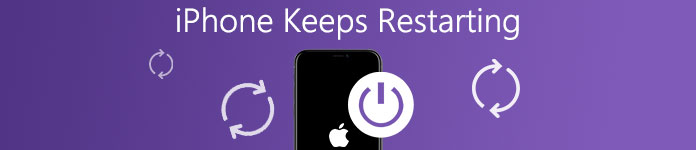
- Del 1: Hvorfor min iPhone holder genstart
- Del 2: Sådan løses "iPhone fortsætter med at genstarte"
- Del 3: Sådan sikkerhedskopieres iPhone data
del 1: Hvorfor min iPhone holder genstart
Før vi løser problemer med genstart af iPhone, skal vi lære om årsagerne til, at iPhone fortsætter med at genstarte. Der er to slags forestillinger:
1. iPhone holder genstart, når du bruger en bestemt funktion eller app. Du kan bruge din iPhone i et stykke tid uden problemer. Og når du åbner appen, genstarter din iPhone pludselig.
2. iPhone fast i en genstartsløkke. Den genstarter kontinuerligt, og Apple-logoet vises og forsvinder på skærmen. Du kan slet ikke få adgang til din iPhone.
Den første type genstart skyldes normalt apps og personlige indstillinger. Og den anden type genstart er præsentationen af operativsystemfejl.
del 2: Sådan løses "iPhone fortsætter med at genstarte"
I denne del vil vi fortælle dig alle de løsninger, der løser problemet med at holde iPhone genstart. Du kan prøve dem en efter en, indtil du slippe af med dette problem.
Løsning 1: Opdater software til at reparere iPhone holder genstart
Trin 1: Gå til "Indstillinger"> "Generelt"> "Softwareopdatering" for at kontrollere, om der er nogen softwareopdatering tilgængelig.
Trin 2: Tryk på knappen "Download og installer", og følg derefter instruktionerne på skærmen for at fuldføre softwareopdateringen.

Hvis du ikke har adgang til din iPhone, kan du forsøge at opdatere software ved hjælp af iTunes eller tredjeparts software. Ifølge Apple bør du slukke underretninger, når du opdaterer til iOS 11.2.
Løsning 2: Opdater apps for at slippe af med iPhone holder genstart
Meget ligesom softwaren, udviklere lancerede opdateringer til apps for at fjerne bugs også. Hvis din iPhone holder genstart, når du åbner visse apps, skal du kontrollere og installere opdateringerne til dine apps.
Trin 1: Åbn App Store-appen på din startskærm, og gå til skærmen "Opdateringer".
Trin 2: Tryk på knappen "Opdater" ud for apps for at downloade og installere den manuelt.
Trin 3: Hvis du vil aktivere automatisk appopdateringsfunktion, skal du gå til "Indstillinger"> "iTunes & App Store" og skifte kontakten ud for "Opdateringer" for at tænde den.

Løsning 3: Kontrollér for fejlfri app og slet den
En anden måde at slippe af med at holde iPhone genstart på grund af visse apps er at slette det direkte, hvis det ikke er meget vigtigt for dig. Der er to metoder til fjern en app fra iPhone.
1. Tryk og hold en vilkårlig app på startskærmen i et par sekunder, indtil du skifter til redigeringstilstand. Tryk på knappen "Slet" ved venstre skulder af appen for at afinstallere den.
2. Eller du kan gå til "Indstillinger"> "Generelt"> "Brug", vælge den app, du vil slette på listen, og derefter trykke på "Slet app". Derefter skal du hellere genstarte din iPhone.

Løsning 4: Nulstil alle indstillinger for at rette iPhone holder genstart problemet
Trin 1: Åbn successivt "Indstillinger"> "Generelt"> "Nulstil" og tryk på "Hvil alle indstillinger".
Trin 2: I bekræftelsesdialogen skal du trykke på "Hvil alle indstillinger" igen for at begynde at fjerne personlige indstillinger fra din iPhone.
Trin 3: Når det er gjort, skal du genstarte din iPhone for at kontrollere, om problemet med at holde iPhone genstart forsvinder.

Løsning 5: Fjern SIM-kort for at løse, at iPhone fortsætter med at genstarte
Hvis der er problemer med din iPhones forbindelse til den trådløse operatør, fortsætter iPhone med at genstarte. Fjernelse af dit SIM-kort er den enkle måde at fejlfinde dette problem på.
Sæt et papirclips eller en nålestik ind i SIM-kortbakken, hold skubbet ind, indtil bakken springer ud. Sæt SIM-kortet tilbage eller prøv et andet SIM-kort for at løse problemet.

Løsning 6: Ryd iPhone op for at fjerne genstartsproblemet
iPhone understøtter ikke SD-kort, så vi skal gemme alle filer og data på begrænset internt lager. Hvis der ikke er nok plads til software kører, holder din iPhone genstart.
For at rydde op i iPhone skal du gå til "Indstillinger"> "Generelt"> "Brug"> "Mange lager" for at kontrollere de store apps. Derefter kan du åbne hver enkelt og fjerne cachedata.
For at offload ubrugte apps skal du gå til multitask skærmen og sveipe hver app i baggrunden opad for at lukke den.

Løsning 7: iPhone holder genstart ved opladning
Hvis din iPhone fortsætter med at genstarte under opladning, kan tilbehør være ansvarlige for dette problem. Du kan prøve at erstatte lynporten, opladeren, kablet eller batteriet.
Du kan kontakte Apple Support for udskiftning af batteriet. Udbyttetjenesten uden for garantien er $ 79 med ekstra fragtgebyr.
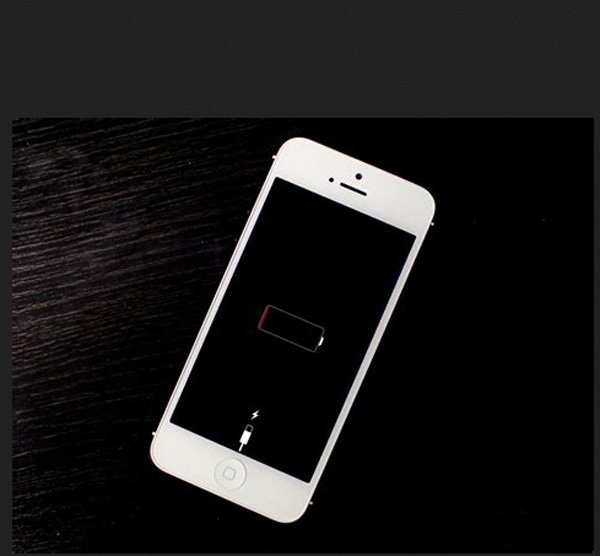
Løsning 8: Hard reset for at reparere iPhone holder genstart
Trin 1: Hvis din iPhone fortsætter med at genstarte, skal du gå til "Indstillinger"> "Generelt"> "Nulstil" og trykke på "Slet alt indhold og indstillinger".
Trin 2: Tryk på "Slet iPhone" i bekræftelsesdialogen for at starte processen.
Trin 3: Når det er færdigt, vil din iPhone genstarte og vise velkomstskærmen. Her kan du få flere oplysninger om hvordan man kan nulstille iPhone.
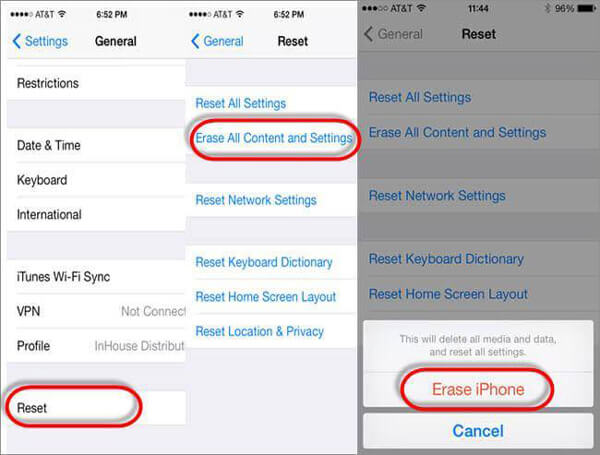
Løsning 9: Gendan iPhone for at slippe af med iPhone genstart problem
Trin 1: Slut din iPhone til at genstarte computeren og starte den nyeste version af iTunes.
Trin 2: Klik på knappen "Enhed" i øverste venstre hjørne, og tryk derefter på "Oversigt" i venstre sidebjælke.
Trin 3: Find til højre panel, og klik på knappen "Gendan iPhone" for at foretage fejlfinding.

Løsning 10: Professionel iOS System Recovery til at reparere iPhone holder genstart
IOS System Recovery er specielt designet til at håndtere forskellige systemproblemer. Hvis iPhone holder genstart problemet skyldes iOS, kan du prøve dette værktøj til at slippe af med det. Nu kan du følge vejledningen til at løse iOS-problemet.
- Løs forskellige softwareproblemer, der forårsager, at iPhone fortsætter med et par klik.
- Fix iPhone fra DFU-tilstand, genoprettelsesmodus, fast på Apple-logoet, hovedtelefontilstand mv. Til normal tilstand.
- Udfør iPhone fejlfinding i red dead screen i Recovery mode og DFU mode.
- Slip af iPhone-rødt skærmproblem uden at forstyrre aktuelle data på iPhone eller iPad.
- Understøtter iPhone 15/14/13/12/11/XS/XR/X/8, iPad Pro/Air/mini og iPod Touch.
- Tilgængelig til Windows 11/10/8/7/XP og macOS.
Trin 1. Start iOS System Recovery
Dobbeltklik på downloadknappen ovenfor, gratis download og installer denne iOS System Recovery på din computer. Start og klik på "Flere værktøjer". Vælg derefter iOS-systemgendannelse for at begynde at reparere iPhone genstarter problemet.

Trin 2. Tilslut og tjek din iPhone
Tilslut din iOS-enhed til den via et USB-kabel. Når en gang er tilsluttet, genkender iOS System Recovery automatisk din iPhone. Du kan tjekke de detaljerede oplysninger om din enhed, inden du fastsætter den.

Trin 4. Fix iPhone holder genstart problemet
Denne kraftfulde iOS System Recovery vil begynde at løse iOS-problemet og få det automatisk tilbage i normal stand. Efter hele reparationsprocessen vil din iPhone blive normal igen.

del 3: Sådan sikkerhedskopieres dine iPhone data
Udgangspunktet for at fastsætte iPhone holder genstart er sikkerhedskopier din iPhone først. Vi anbefaler Apeaksoft iOS Data Backup & Restore da det er let at bruge til almindelige mennesker.
Trin 1. Installer iPhone backup værktøj til din computer
Download og installer iOS Data Backup & Restore på din pc. Der er en dedikeret version til Mac. Slut din iPhone til computeren ved hjælp af Lynkablet.

Trin 2. Set til iPhone backup
Klik på knappen "iOS Date Backup" for at fortsætte. Derefter vil du være til stede to muligheder, "Standard backup" og "Encrypted backup". Lav en beslutning, og klik på knappen "Start" for at gå til datatypevinduet. Her kan du vælge alle datatyper eller alle.

Trin 3. Sikkerhedskopier iPhone med et klik
Klik på knappen "Næste" og indtast en placering for at gemme sikkerhedskopien. Programmet udfører sit job automatisk. Derefter kan du til enhver tid se iPhone-data på din computer.
Konklusion
Baseret på vejledningen ovenfor kan du muligvis forstå, hvordan du løser problemet med, at iPhone fortsætter med at genstarte, og det tænder ikke. Sikkerhedskopiering af iPhone med iOS Data Backup & Restore bør være begyndelsen på fejlfinding. Håber, at vores guide er nyttig, og du nemt kan rette op på, at iPhone fortsætter med at genstarte problemet efter at have læst denne side.



 iPhone Data Recovery
iPhone Data Recovery iOS System Recovery
iOS System Recovery iOS Data Backup & Restore
iOS Data Backup & Restore IOS Screen Recorder
IOS Screen Recorder MobieTrans
MobieTrans iPhone Overførsel
iPhone Overførsel iPhone Eraser
iPhone Eraser WhatsApp-overførsel
WhatsApp-overførsel iOS Unlocker
iOS Unlocker Gratis HEIC Converter
Gratis HEIC Converter iPhone Location Changer
iPhone Location Changer Android Data Recovery
Android Data Recovery Broken Android Data Extraction
Broken Android Data Extraction Android Data Backup & Gendan
Android Data Backup & Gendan Telefonoverførsel
Telefonoverførsel Data Recovery
Data Recovery Blu-ray afspiller
Blu-ray afspiller Mac Cleaner
Mac Cleaner DVD Creator
DVD Creator PDF Converter Ultimate
PDF Converter Ultimate Windows Password Reset
Windows Password Reset Telefon spejl
Telefon spejl Video Converter Ultimate
Video Converter Ultimate video editor
video editor Screen Recorder
Screen Recorder PPT til Video Converter
PPT til Video Converter Slideshow Maker
Slideshow Maker Gratis Video Converter
Gratis Video Converter Gratis Screen Recorder
Gratis Screen Recorder Gratis HEIC Converter
Gratis HEIC Converter Gratis videokompressor
Gratis videokompressor Gratis PDF-kompressor
Gratis PDF-kompressor Gratis Audio Converter
Gratis Audio Converter Gratis lydoptager
Gratis lydoptager Gratis Video Joiner
Gratis Video Joiner Gratis billedkompressor
Gratis billedkompressor Gratis baggrundsviskelæder
Gratis baggrundsviskelæder Gratis billedopskalere
Gratis billedopskalere Gratis vandmærkefjerner
Gratis vandmærkefjerner iPhone Screen Lock
iPhone Screen Lock Puslespil Cube
Puslespil Cube





